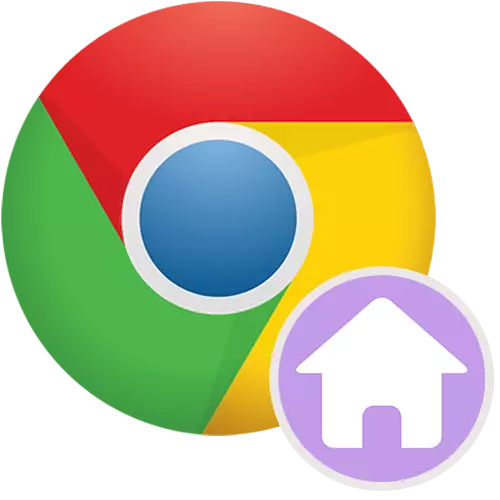
Để thuận tiện cho người dùng, trình duyệt có thể mở một trang được chỉ định, được gọi là bắt đầu hoặc nhà. Nếu bạn muốn, mỗi lần bạn bật trình duyệt Internet Chrome Google, trang web của Google sẽ tự động được tải, bạn sẽ cần thực hiện một số cài đặt.
Trang chủ Google trong Chrome
Để khởi động trình duyệt, đừng lãng phí thời gian để mở một trang, nó có thể được đặt làm bắt đầu. Đó là cách bạn có thể tạo Google Trang bắt đầu trong Google Chrome, chúng tôi sẽ xem xét chi tiết hơn.
- Ở góc trên bên phải của trình duyệt web, nhấp vào nút menu và chuyển đến "Cài đặt" trong danh sách được hiển thị.
- Tìm khối "Bắt đầu Chrome" và chọn "Đặt trang".
- Đã có thể có một số trang web mà bạn không cần. Để thoát khỏi nó, nhấp vào nút với ba dấu chấm bên cạnh nó.
- Nhấp vào "Xóa".
- Bây giờ chọn "Đặt trang" một lần nữa và nhấp vào liên kết "Thêm trang".
- Viết một địa chỉ công cụ tìm kiếm. Nó sẽ là "google.ru" hoặc bất kỳ tên miền nào khác nếu bạn không muốn xem phiên bản tiếng Nga của trang web. Ví dụ: google.com, google.ua, google.kz, v.v. Lưu ý rằng điều này không ảnh hưởng đến quốc gia sẽ được sử dụng khi tìm kiếm. Có điều kiện, nếu bạn thay đổi tên miền thành ".com", kết quả của việc phát hành vẫn sẽ cho Nga, kể từ khi tìm kiếm dịch vụ dựa trên vị trí của bạn.
- Ngoài ra, bạn cũng có thể đặt công cụ tìm kiếm Google Master, tìm khối tương ứng trong cài đặt.
- Từ danh sách, chỉ định "Google". Cài đặt có thể được đóng lại.
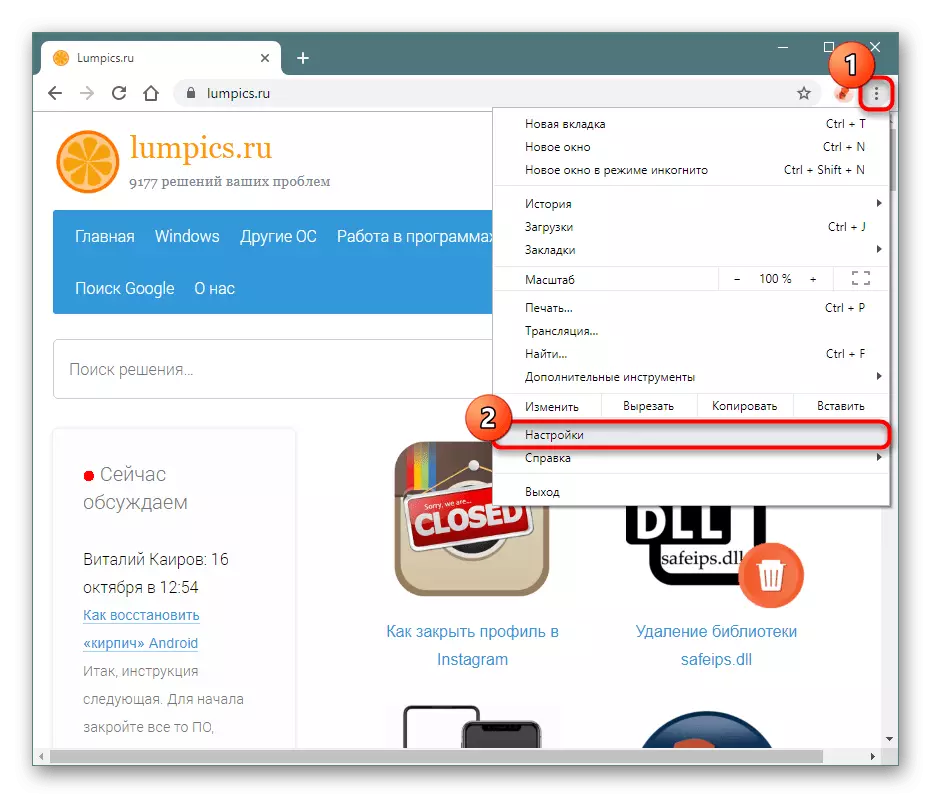

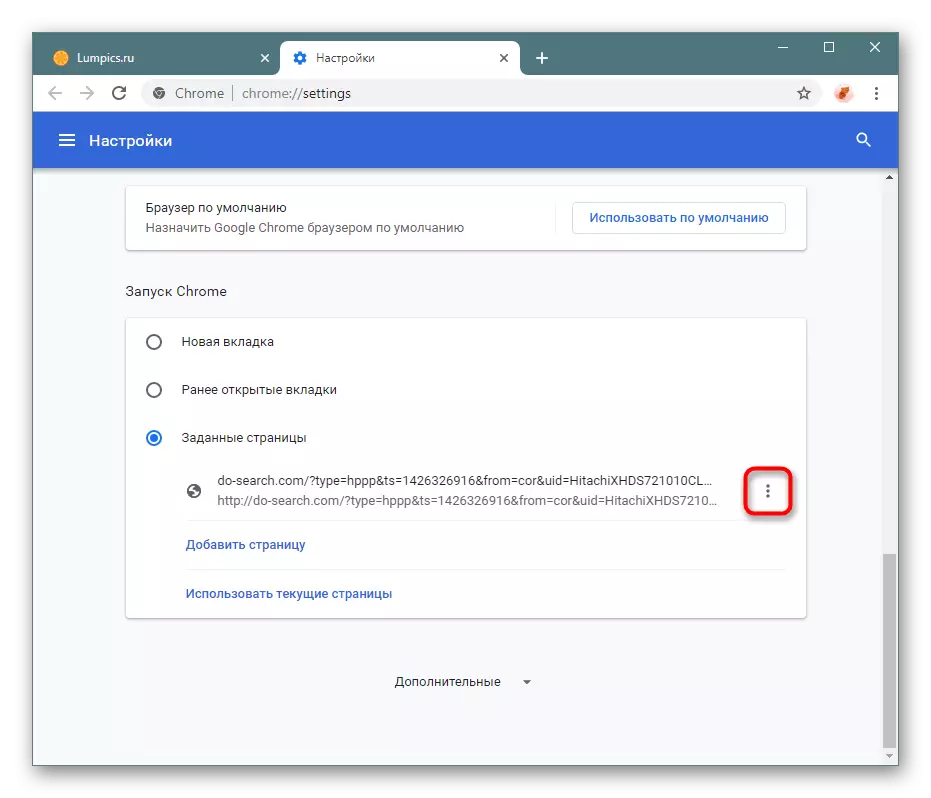
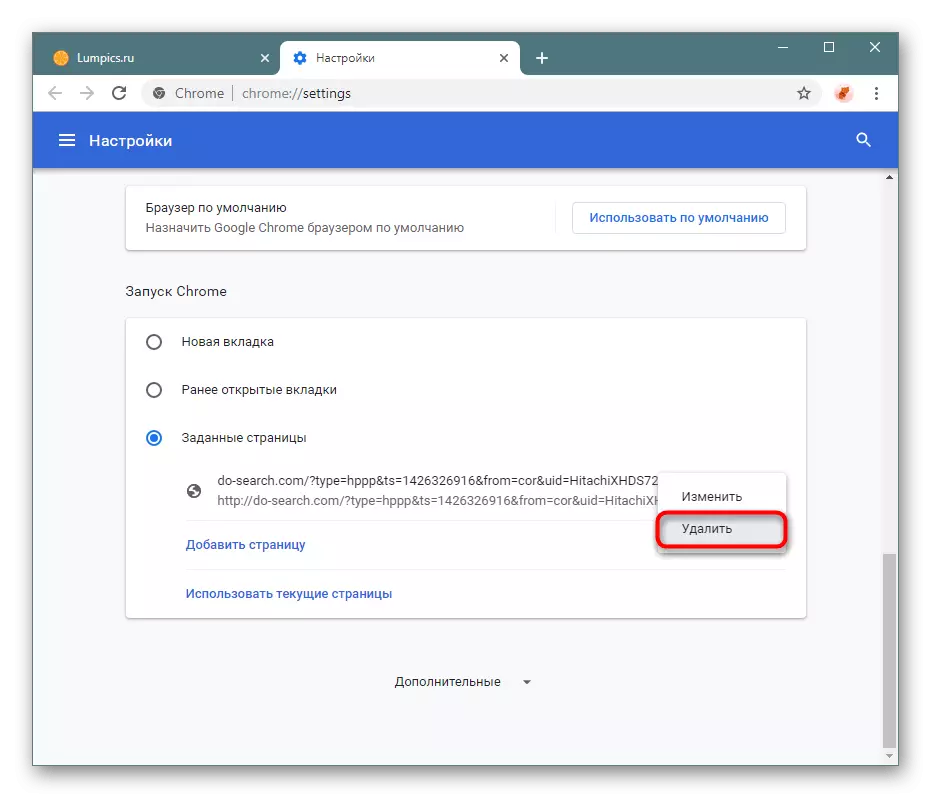
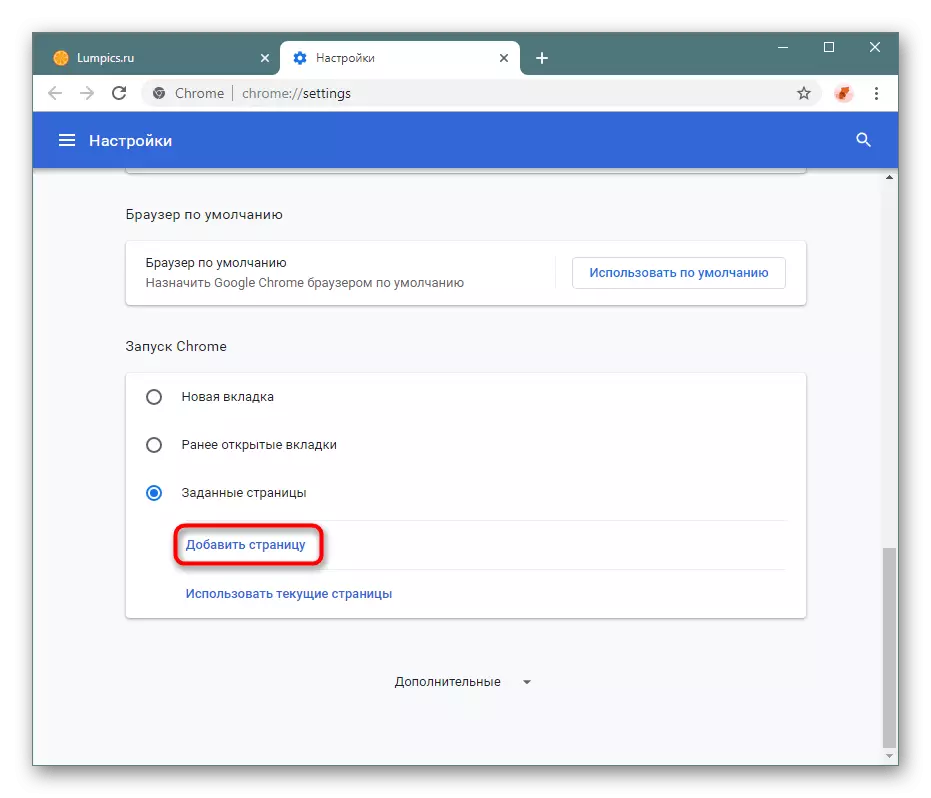
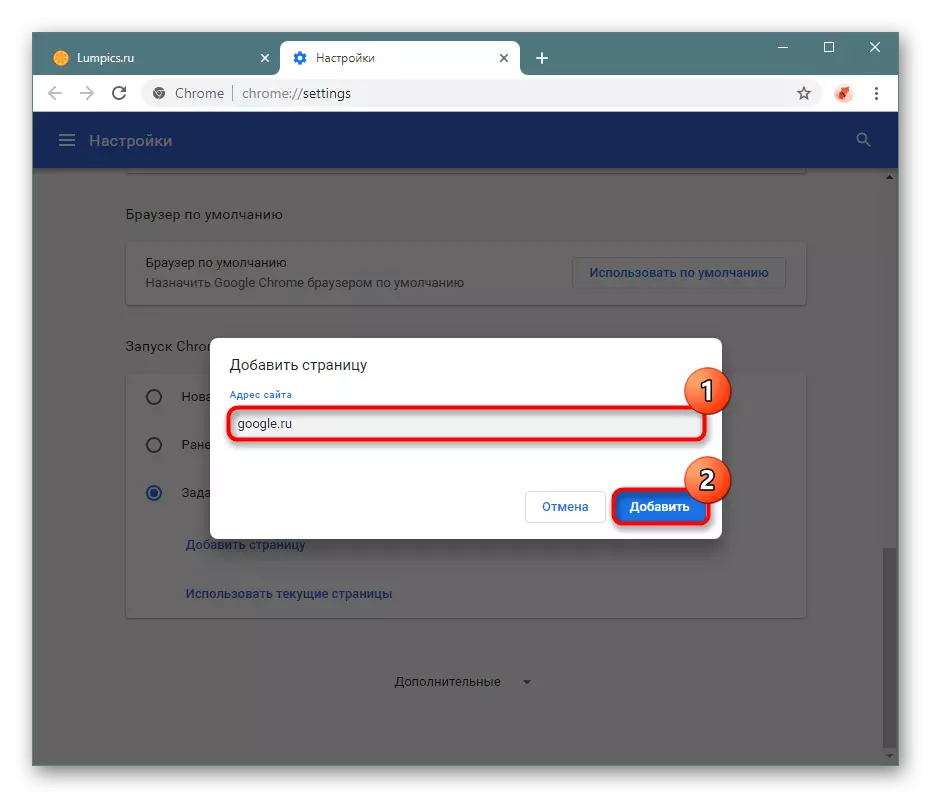
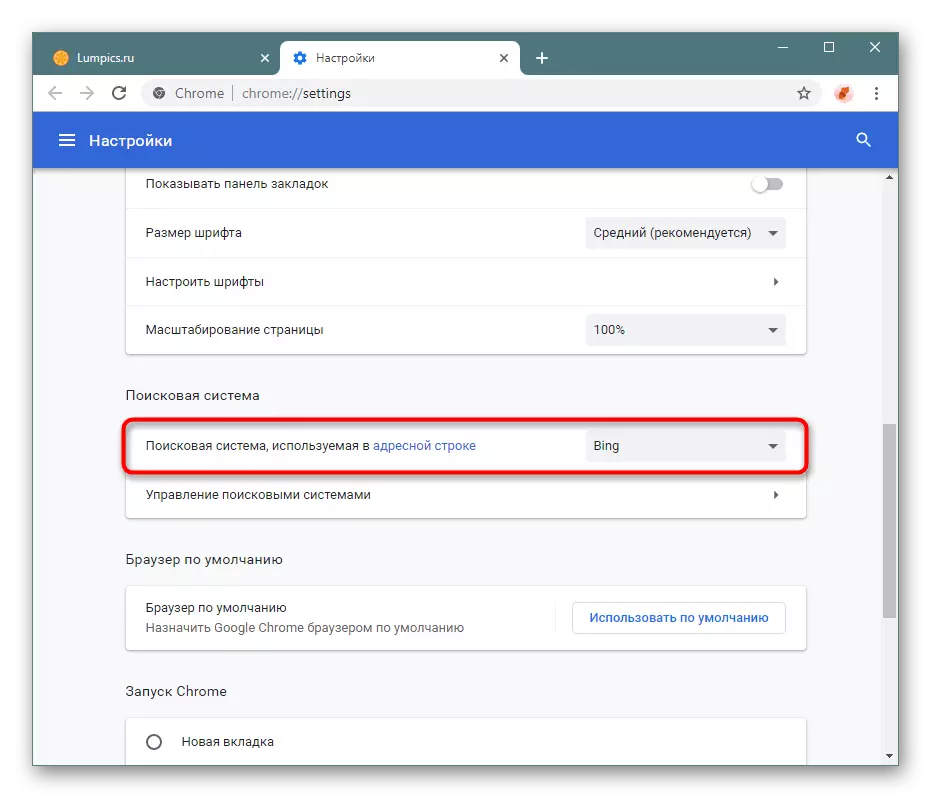
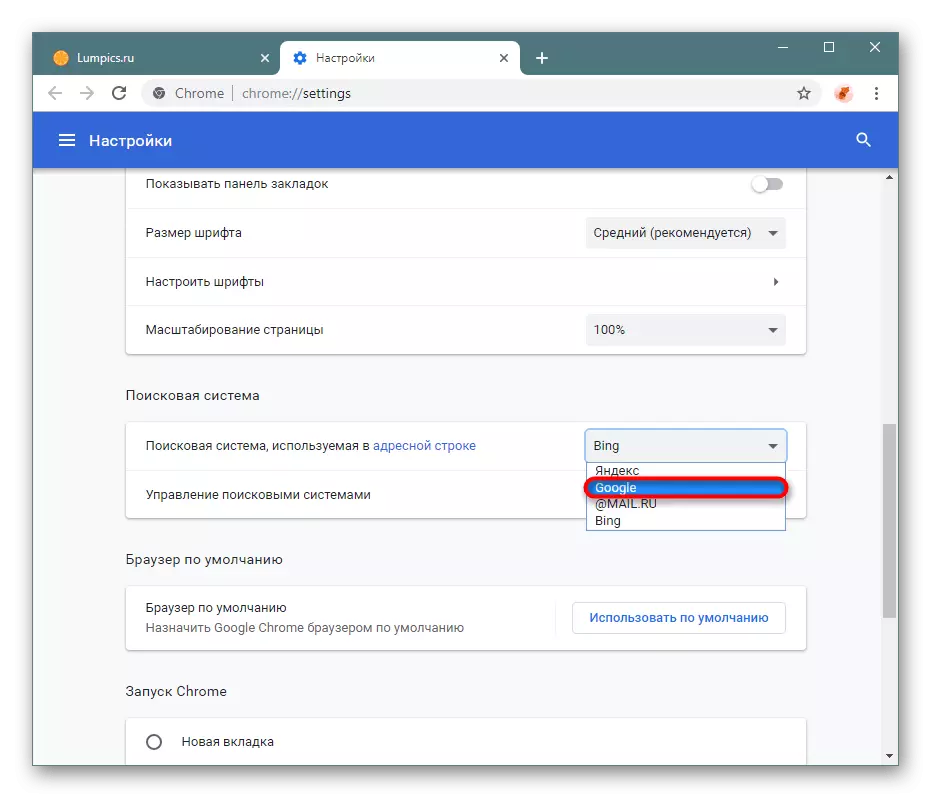
Nhân tiện, nếu bạn vẫn muốn lưu phiên trước đó (tất cả các tab đang mở tại thời điểm đóng Chrome), nhưng đồng thời nhanh chóng truy cập Google, bạn có thể thêm một nút trang chủ với Google. Do đó, bạn sẽ không cần phải mở một tab mới trong đó một công cụ tìm kiếm khác có thể được cài đặt. Trong "Cài đặt", tìm khối "Giao diện" và chuyển núm thành "hiển thị nút" Home "."
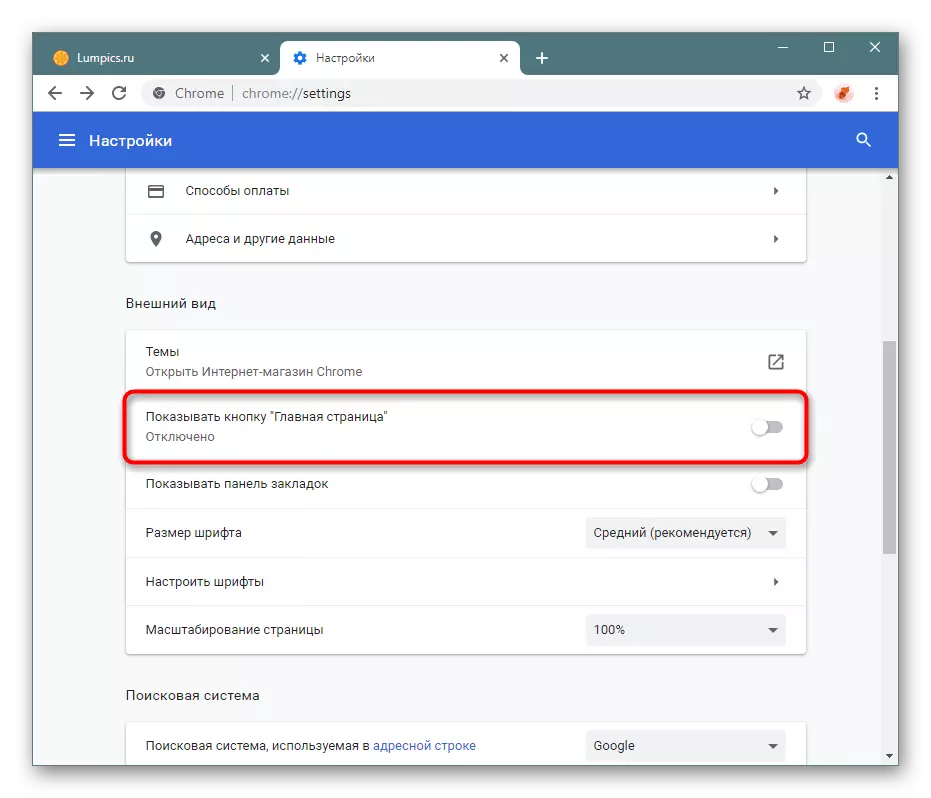
Triển lãm một biến thể địa chỉ của riêng bạn, trong đó theo mặc định, công cụ tìm kiếm của Google đã được quy định.
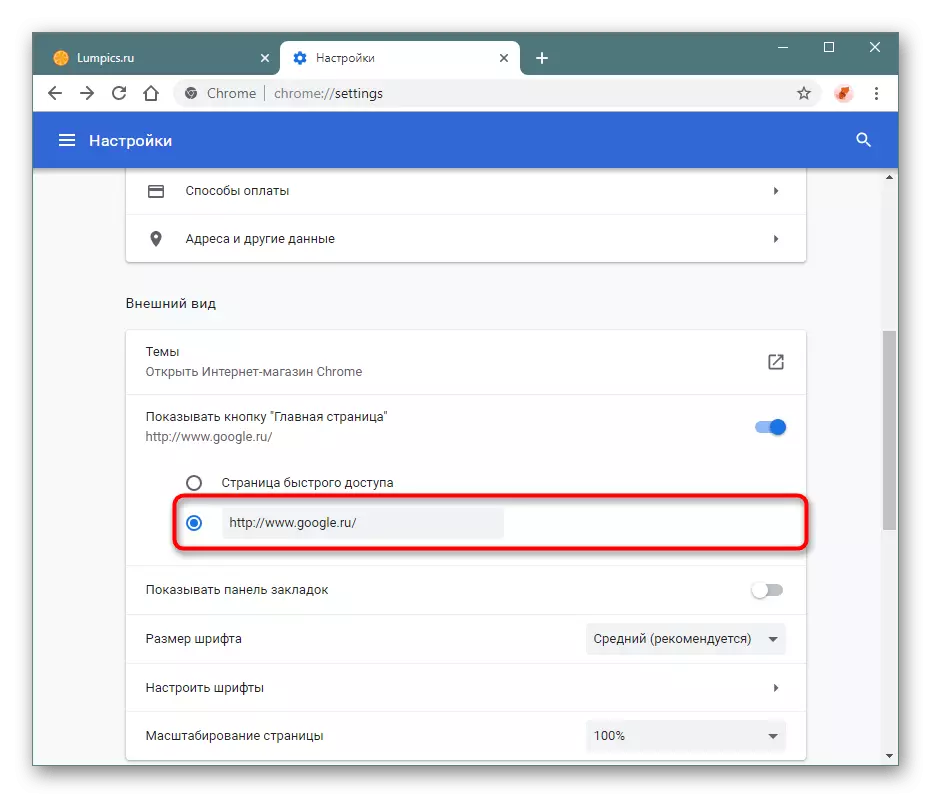
Bây giờ nút ở dạng một ngôi nhà sẽ luôn còn lại một chút của chuỗi địa chỉ và khi bạn nhấn nó trên trang web của tab Mở hiện tại, công cụ tìm kiếm của Google sẽ mở.
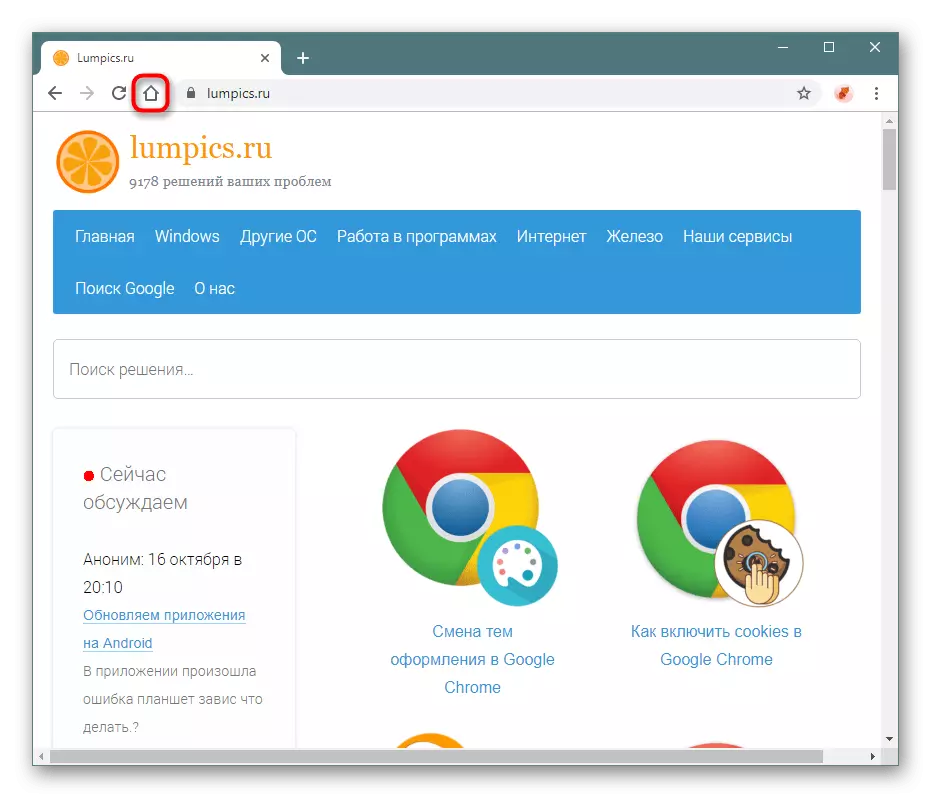
Bây giờ, mỗi lần trình duyệt web bắt đầu, trang Google sẽ ngay lập tức được mở thay vì phiên trước đó, khi tìm kiếm thông qua thanh địa chỉ, dịch vụ Google cũng sẽ được sử dụng và nhấn nút Trang chủ Trang mạng sẽ thay thế Google-Search động cơ mở tab.
